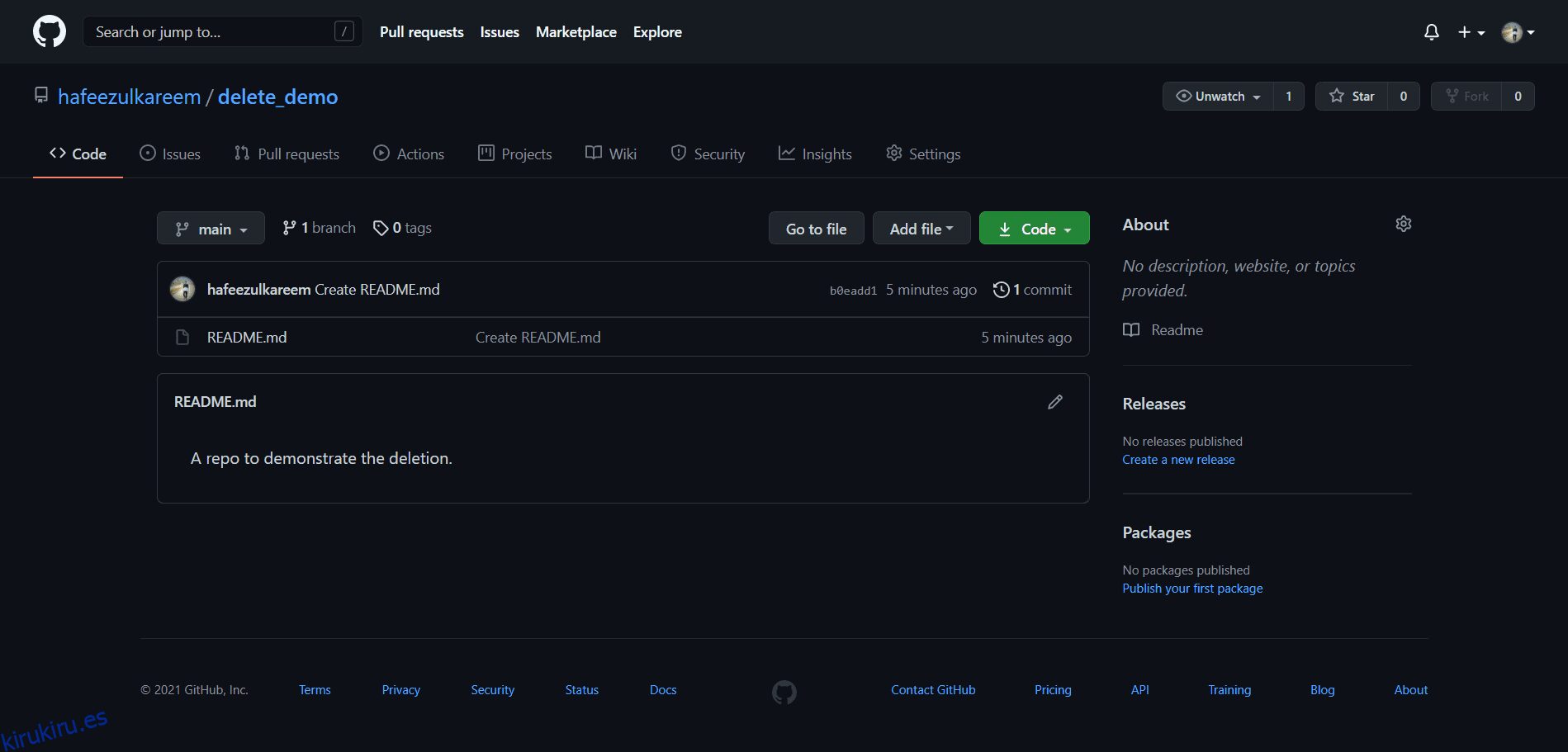Organizar las cosas es tan importante como el trabajo real. Te ayuda a manejar las cosas fácilmente.
Suponga que está trabajando en un proyecto y creó algunas carpetas y archivos para trabajar. Y luego decidió que no son necesarios para el proyecto actual. Pero no los quitaste por alguna razón.
¿Qué sucede en breve?
Nada. Simplemente se convierte en un gran lío para ti.
Por lo tanto, la importancia de la organización debe ser una de nuestras principales habilidades. Aquí, nos aseguraremos de que nuestra cuenta de GitHub esté limpia eliminando los repositorios no utilizados de nuestras cuentas.
Puede haber diferentes enfoques para hacer una tarea. Pero, aquí, solo tenemos una forma de eliminar el repositorio de GitHub. Vamos a verlo en detalle.
Comencemos sin más preámbulos.
Tabla de contenido
Eliminación de un repositorio
No te confundas. La aplicación web GitHub no es más que el sitio web. Técnicamente, es una aplicación web, no un sitio web. Pero, la mayoría de nosotros nos acostumbramos a la palabra sitio web, algo técnico nuevo para aquellos que no lo conocen.
De todos modos, vayamos a nuestro tema principal de eliminar un repositorio en GitHub.
- Ve a la GitHub.
- Ingrese a su cuenta.
- Busque el repositorio que desea eliminar de su cuenta.
Repositorio de búsqueda
- Haga clic en el repositorio del resultado y ábralo.
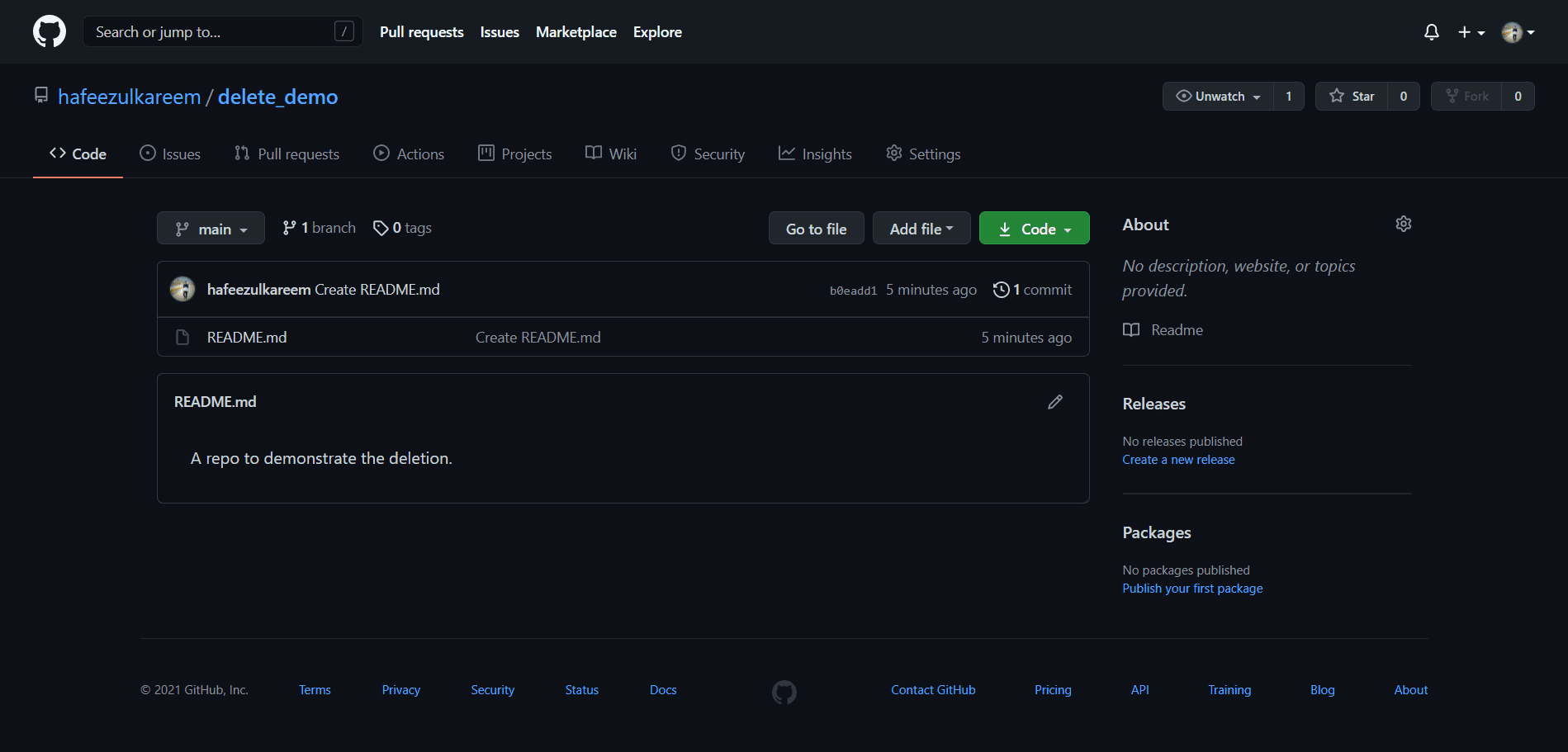 Repositorio GitHub
Repositorio GitHub
- Haga clic en el botón Configuración de la barra de navegación superior.
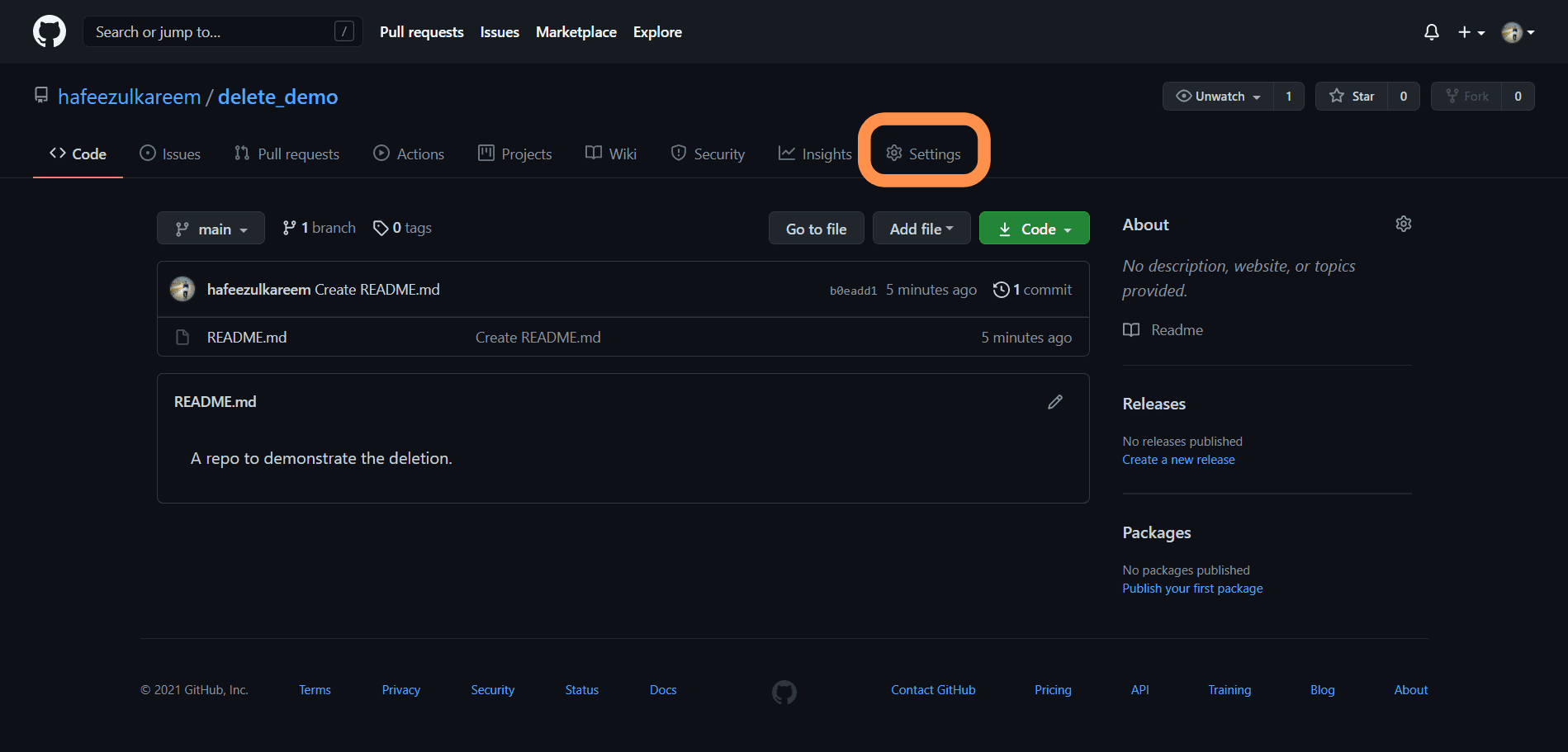 Botón de configuración del repositorio
Botón de configuración del repositorio
- Te llevará a la página de configuración del repositorio actual.
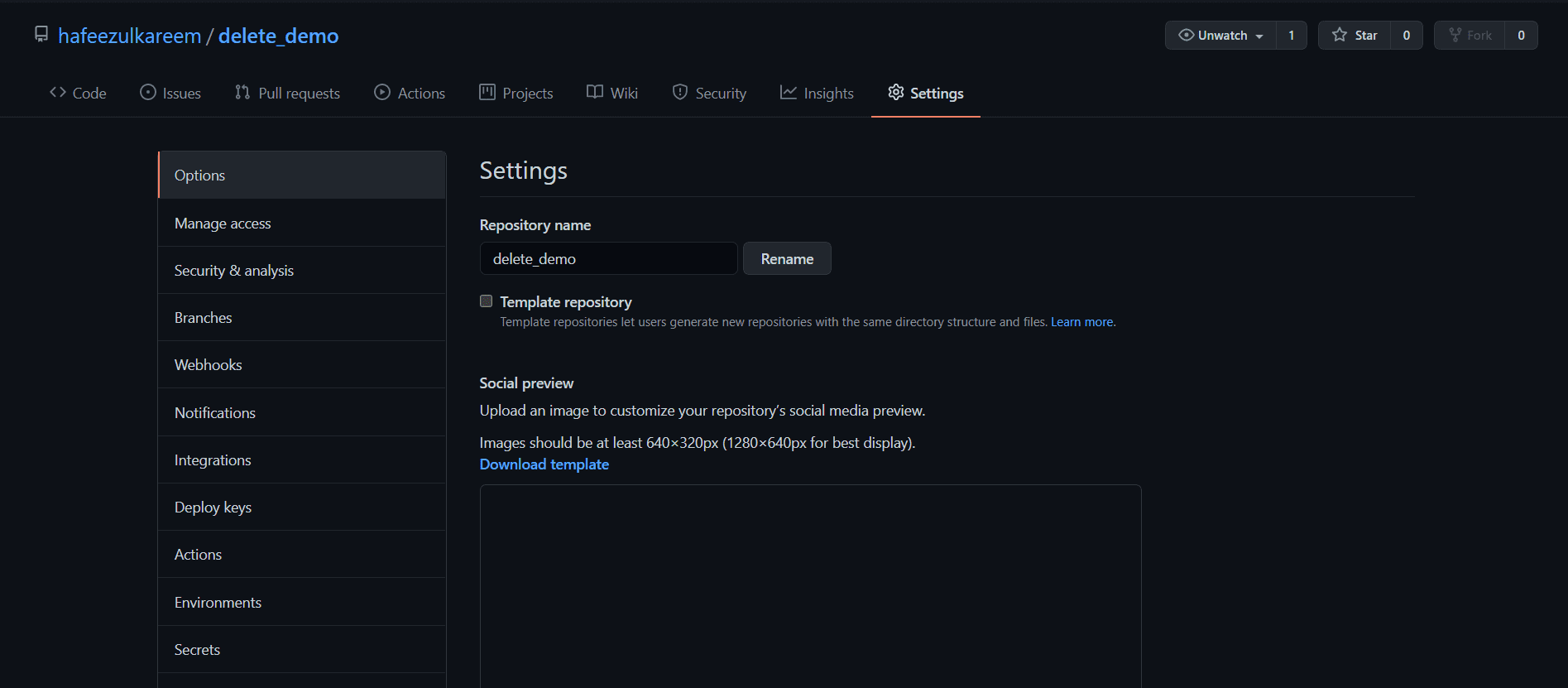 Configuración del repositorio
Configuración del repositorio
- Desplácese hacia abajo hasta el final de la configuración, donde encontrará una sección llamada Zona de peligro.
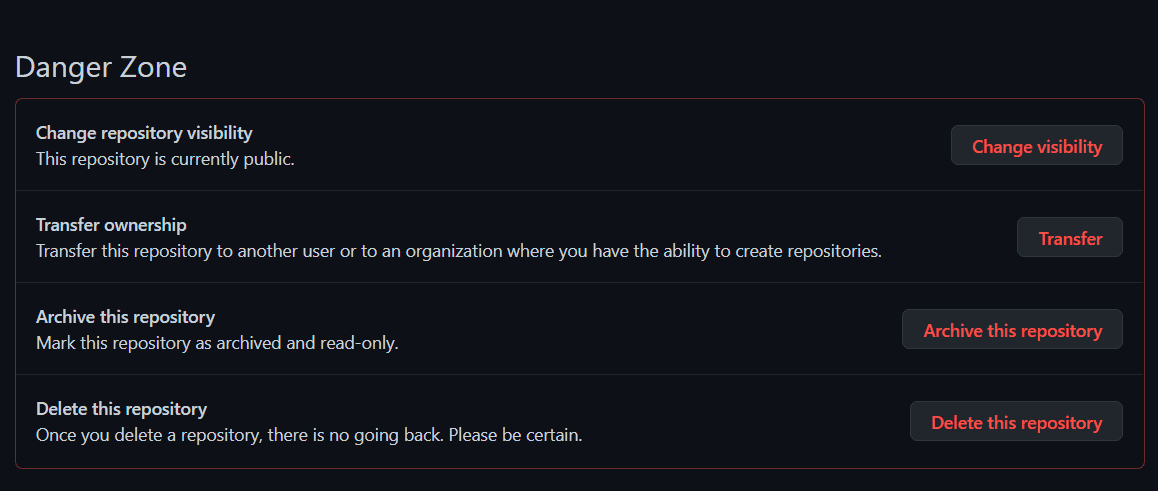 Zona de peligro del repositorio
Zona de peligro del repositorio
- Hay una opción llamada Eliminar este repositorio al final. Y esa es la única opción que nos interesa ahora mismo.
- Haga clic en el botón Eliminar este repositorio.
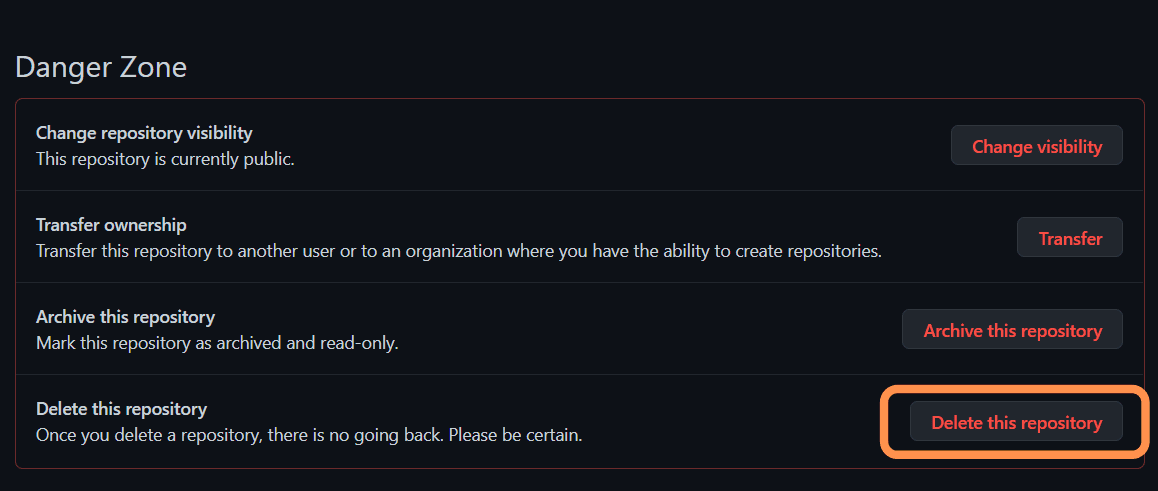 Botón Eliminar repositorio
Botón Eliminar repositorio
- GitHub nos pide que nos aseguremos de eliminar el repositorio con un mensaje de advertencia (léelo). Y también nos pide que lo confirmemos tecleando la ruta del repositorio.
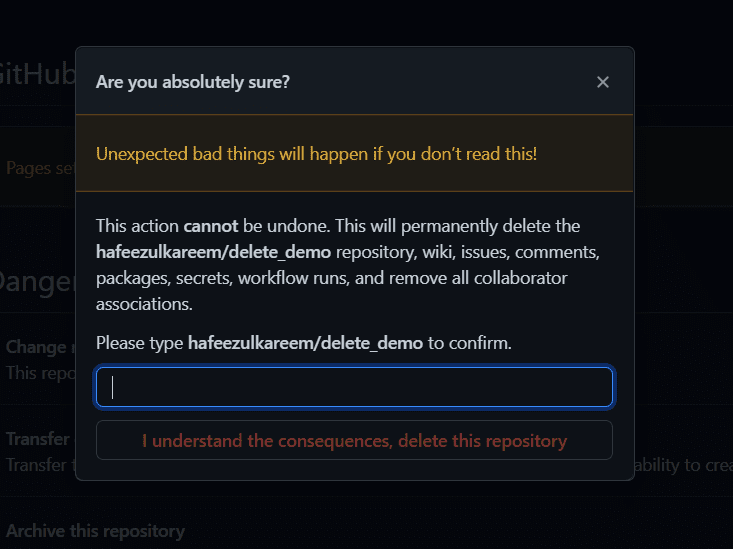 Eliminar confirmación de repositorio con mensaje de advertencia
Eliminar confirmación de repositorio con mensaje de advertencia
- Ingrese la ruta del repositorio en el cuadro de entrada como se muestra. Podemos copiar la ruta del repositorio que se muestra en el mensaje de advertencia para acelerar el proceso.
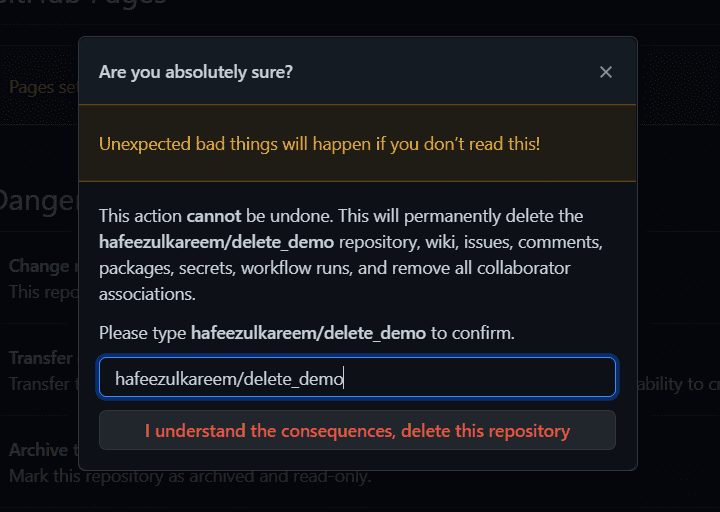 Eliminar confirmación de repositorio
Eliminar confirmación de repositorio
- Haga clic en el botón. Entiendo las consecuencias, borre este repositorio para borrar el repositorio.
- Nos redirigirá a la página de inicio de GitHub después de la eliminación y muestra un mensaje de éxito de la siguiente manera.
 Eliminar mensaje de éxito del repositorio
Eliminar mensaje de éxito del repositorio
Finalmente, hemos eliminado el repositorio de GitHub.
¿Hay alguna otra forma de eliminar el repositorio de GitHub?
Desafortunadamente, no que yo sepa. No hay otra forma de eliminar un repositorio de GitHub a partir de ahora.
Restaurar un repositorio
¿Qué pasa si eliminaste un repositorio por error? ¿Hay alguna posibilidad de recuperarlo?
Sí, podemos restaurar el repositorio con algunas excepciones. Veamos cómo restaurar nuestro repositorio de GitHub eliminado.
Hay dos casos en los que no podemos restaurar el repositorio.
- El número de días eliminados del repositorio supera los 90 días.
- Si el repositorio es parte de la red de la bifurcación hasta que se eliminen todos los demás repositorios.
Veamos los pasos para restaurar un repositorio.
- Vaya a la configuración en su cuenta de GitHub.
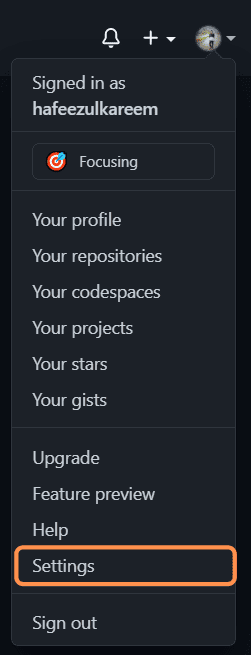 Botón de configuración
Botón de configuración
- Haga clic en el botón Repositorios de la barra de navegación izquierda.
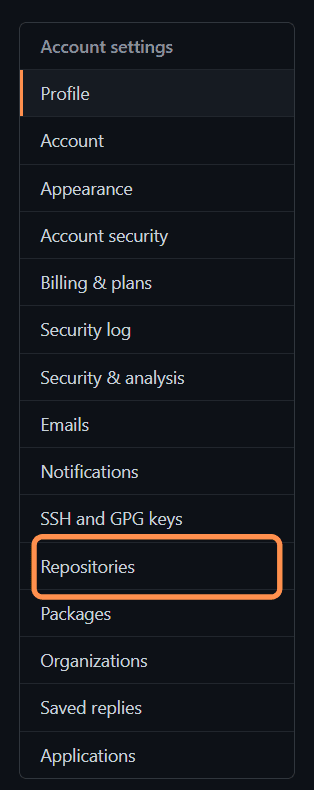 Botón de repositorios
Botón de repositorios
- Navegará a la página de repositorios de la siguiente manera.
 Repositorios
Repositorios
- Haga clic en el botón Repositorios eliminados de la sección Repositorios.
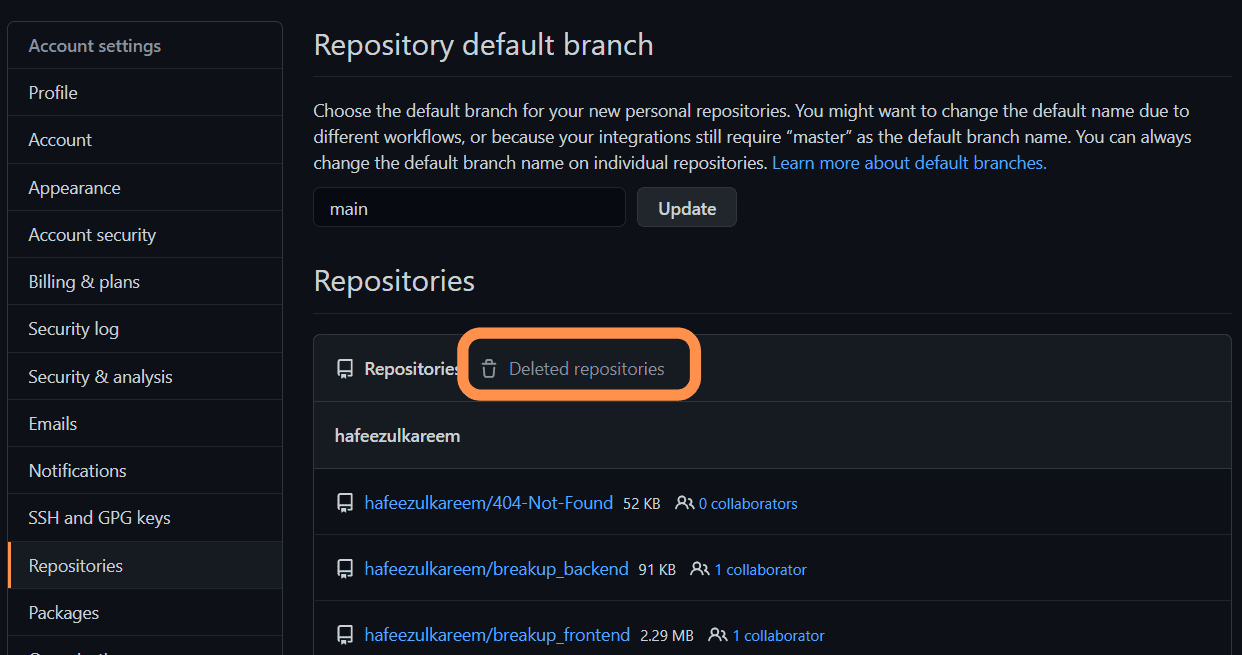 Botón de repositorios eliminados
Botón de repositorios eliminados
- Verá todos sus repositorios eliminados de la siguiente manera.
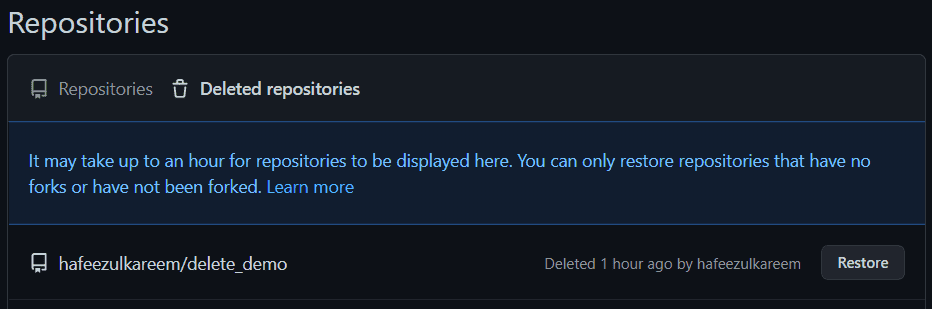 Repositorios eliminados
Repositorios eliminados
- Lea el mensaje de información en la imagen de arriba. Como mencionan, puede tardar una hora en mostrar nuestros repositorios eliminados en la sección.
- Una vez que su repositorio se muestra en la sección Repositorios eliminados, puede restaurarlo.
- Encontrará un botón Restaurar al final del elemento del repositorio, como se muestra a continuación.
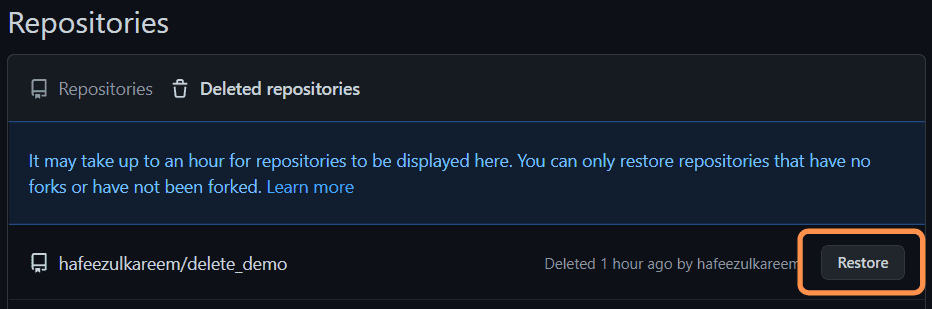 Botón de restauración de GitHub
Botón de restauración de GitHub
- Haga clic en el botón restaurar.
- GitHub nos mostrará un modal con un mensaje de lo que se restaurará.
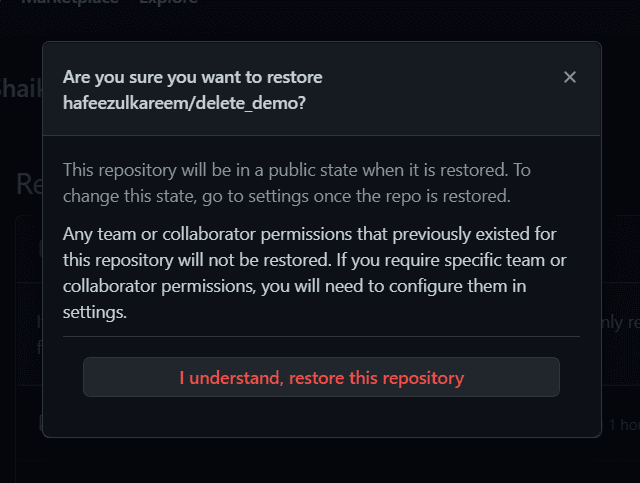 Cuadro de diálogo Restaurar
Cuadro de diálogo Restaurar
- Leer el mensaje.
- Haga clic en Entiendo, restaurar este repositorio para confirmar.
- Mostrará Listo! mensaje de la siguiente manera.

Vaya a la página de inicio y busque el repositorio. Ahí tienes, encontrarás el repositorio restaurado.
Conclusión
Asegúrese de que está eliminando el repositorio que no es útil para usted. Y haz uso de la opción de restauración en caso de que hayas eliminado un repositorio por error.
Y podemos hacer una copia de seguridad de un repositorio en el almacenamiento en la nube. Almacenar el zip del repositorio en un almacenamiento en la nube como Google Drive, Dropbox, etc., podría ayudarnos en el futuro. Si hay una situación en la que la eliminación de un repositorio es incierta, puede hacer una copia de seguridad del repositorio en cualquier plataforma de almacenamiento en la nube y eliminarlo.
La copia de seguridad será útil cuando elimine un proyecto complejo. Crear proyectos complejos o grandes desde cero llevará mucho tiempo. Puede hacer una copia de seguridad de los repositorios complejos antes de eliminarlos.
A continuación, descubra cómo puede configurar la autenticación sin contraseña en el repositorio privado de GitHub.
¿Te gustó leer el artículo? ¿Qué tal compartir con el mundo?